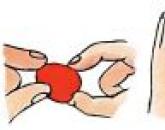szczegółowa recenzja-recenzja fenomenalnego czytelnika. Jakie usterki zostały zauważone
Witryna o e-książki i tablety
Jak sflashować Sony PRS-T1. szczegółowe instrukcje.
Zasoby oprogramowania układowego i alternatywnych pakietów, oprócz linków do pobierania, zwykle zawierają instrukcje dotyczące instalowania odpowiedniego oprogramowania układowego. Dotyczy to zarówno aktualizacji oprogramowania firmowego Sony, jak i alternatywnych pakietów boroda, amutin i rupor. Naszym zdaniem instrukcje te są dość szczegółowe i zrozumiałe. Jednak sądząc po pytaniach nadesłanych przez czytelników na e-mail lub przez formularz Infolinia, a także treść zapytań, nie jest to do końca prawdą. Wielu czytelników nie rozumie, co to jest „uruchom jako administrator” lub „wyłącz kontrolę konta użytkownika” (UAC), nie wie, jak sprawdzić dysk czytnika pod kątem błędów systemu plików i jak je naprawić. Wychodząc naprzeciw życzeniom pracowników postanowiliśmy opracować najbardziej szczegółowe instrukcje flashowania e-booka Sony PRS-T1.
Zróbmy kilka ważnych punktów. Nie wszystkie pozycje z tej instrukcji są wymagane. Na przykład, jeśli masz pewność, że dysk Readera Twojego czytnika nie zawiera błędów systemu plików (pedantycznie korzystasz z funkcji bezpiecznego odłączenia urządzenia przed odłączeniem Kabel USB), to nie ma potrzeby sprawdzania i naprawiania tego dysku przed flashowaniem. Jeśli Kontrola konta użytkownika jest już wyłączona w twoim systemie lub używasz systemu operacyjnego Windows XP, nie musisz również wyłączać UAC. Jeśli stale pracujesz z uprawnieniami administratora, nie ma potrzeby uruchamiania programów jako administrator. Możesz sprawdzić, czy pracujesz z uprawnieniami administratora, w następujący sposób. Przejdź do przystawki "Zarządzanie komputerem" ("Panel sterowania" - "Narzędzia administracyjne" - "Zarządzanie komputerem"), rozwiń element "Użytkownicy i hasła", kliknij prawym przyciskiem myszy użytkownika, którym aktualnie jesteś, wybierz "Właściwości" i sprawdź, czy ten użytkownik należy do grupy Administratorzy. Uwaga: jeśli za pierwszym razem nie udało Ci się sflashować książki, to przy drugiej próbie sprawdź, czy UAC jest wyłączone, uruchom ponownie komputer, sprawdź wolumin Readera pod kątem błędów (jeszcze lepiej - sformatuj dysk Readera) i uruchom wszystkie programy jako administrator.
Przed flashowaniem czytnika jednym z alternatywnych pakietów, musisz upewnić się, że masz zainstalowaną najnowszą wersję oprogramowania (w tym czasie Najnowsza edycja tego artykułu - 1.0.05.11130). Jeśli tak nie jest, to przed szyciem paczek z borody, amutyny lub ruporu zaktualizuj firmware do wersji 1.0.05.11130.
Przed flashowaniem książki musisz ją w pełni naładować (do zgaśnięcia czerwonego wskaźnika). Pamiętaj, aby wyjąć kartę pamięci, jeśli jest włożona do urządzenia. Musisz także zwolnić trochę miejsca na dysku programu Reader, na które zostaną skopiowane słowniki i pliki instalacyjne. Jeśli zamierzasz zainstalować PRS-T1 Flasher w wersji minimalnej 1.71 z amutina (lub nowszego), to wolne miejsce musi wynosić co najmniej 300 MB. Możesz zostawić mniej wolnego miejsca na inne pakiety.
Aby flashowanie przebiegło pomyślnie, musisz najpierw wyłączyć kontrolę kont użytkowników (UAC). Nie zapomnij po prostu włączyć go ponownie po pomyślnym zakończeniu oprogramowania układowego i zrestartować komputer. Wyłącz UAC jest wymagane w Windows Vista i Windows 7. Windows XP nie ma UAC i nie trzeba go wyłączać.
Windows Vista. Przejdź do "Panelu sterowania" - "Konta użytkowników" i kliknij link "Włącz lub wyłącz Kontrolę konta użytkownika (UAC)". W oknie, które się otworzy, odznacz „Użyj Kontroli konta użytkownika (UAC), aby chronić swój komputer”, kliknij „OK”, a następnie uruchom ponownie system:

System Windows 7. Przejdź do "Panel sterowania" - "Konta użytkowników" i kliknij link "Zmień ustawienia kontroli konta użytkownika". W oknie, które otworzy się po lewej stronie, opuść suwak na sam dół („Nigdy nie powiadamiaj”), kliknij „OK”, a następnie zrestartuj system:

Podłącz urządzenie do komputera za pomocą kabla USB. Użyj kabla dostarczonego z e-czytnikiem Sony PRS-T1. Nie używaj przedłużaczy ani koncentratorów. W ustawieniach oszczędzania energii komputera automatyczne przejście do trybu gotowości / hibernacji musi być wyłączone (lub opóźnienie przed przełączeniem w te tryby musi wynosić co najmniej 30 minut). Jeśli zamierzasz sflashować urządzenie, podłączając je do laptopa, zasilaj laptopa z sieci.
Kilka sekund po podłączeniu urządzenia na jego ekranie powinien pojawić się komunikat „Tryb transmisji danych”. Stuknij bezpośrednio w ten napis.

Kliknij przycisk „Start” i wybierz „Komputer” („Mój komputer” w systemie Windows XP) lub kliknij dwukrotnie odpowiednią ikonę na pulpicie. W otwartym oknie zostanie wyświetlona lista dostępnych dysków. W sekcji „Urządzenia z nośnikami wymiennymi” znajdź dysk „Czytnik” i zapamiętaj (lepiej zapisz na kartce), którą literę przypisałeś system operacyjny ten dysk. W poniższym przykładzie litera dysku „K” jest przypisana do dysku czytnika:

Następnie musisz sprawdzić dysk Readera pod kątem błędów systemu plików i naprawić je. Błędy mogły wystąpić, gdy urządzenie nie zostało prawidłowo odłączone od komputera (bez użycia funkcji Bezpieczne odłączanie urządzeń). Jeśli kiedykolwiek odłączyłeś urządzenie „tak po prostu”, to sprawdzanie i poprawianie błędów jest konieczne. Aby przetestować, uruchom wiersz poleceń jako administrator. Kliknij Start - Wszystkie programy - Akcesoria. Kliknij prawym przyciskiem myszy „Wiersz polecenia” i wybierz „Uruchom jako administrator”:

W oknie, które się otworzy, wpisz polecenie sprawdzania dysku - „chkdsk X: / f” (bez cudzysłowów), gdzie „X” to litera przypisana przez system do dysku Readera (wcześniej patrzyłeś na literę przypisaną do Twojego Readera dysku i zapisał go na kartce). Opcja „/f” oznacza, że znalezione błędy zostaną naprawione automatycznie. Naciśnij klawisz „Enter”. Tak to powinno wyglądać (w naszym przypadku system przypisał dyskowi Reader literę „K”):

Pod koniec skanowania okno wiersza polecenia będzie wyglądać mniej więcej tak:

Zamknij okno krzyżykiem w prawym górnym rogu lub wpisz polecenie „wyjdź”. Teraz możesz zacząć migać.
Aby zaktualizować oprogramowanie firmowe Sony z jednej z wersji 1.0.00.09010, 1.0.00.09270, 1.0.02.10280, 1.0.03.11140, 1.0.04.12210 do wersji 1.0.05.11130, należy pobrać plik PRS-T1_Updater_1.0.05.11130.exe wcześniej. Aby zaktualizować oprogramowanie z wersji 1.0.00.11041 do 2.0.00.14070, musisz mieć plik PRS-T1_UPDATER_2.0.00.14070.exe.
Zamknij wszystkie programy, które mogą uzyskiwać dostęp do dysku Reader. Czytnik na PC, jeśli jest zainstalowany, również musi być zamknięty. Co najważniejsze, całkowicie zamknij wszystkie programy. Otwórz „Komputer” („Mój komputer” w systemie Windows XP), kliknij prawym przyciskiem myszy plik wykonywalny i wybierz „Uruchom jako administrator”:

Postępuj zgodnie z instrukcjami wyświetlanymi w oknie programu. Czas trwania oprogramowania układowego wynosi około 10-15 minut. Po zakończeniu oprogramowania na ekranie komputera powinien pojawić się napis informujący, że oprogramowanie zostało pomyślnie zakończone, a wskaźnik urządzenia powinien być wyłączony lub świecić na czerwono. Odłącz urządzenie od kabla (w tym przypadku nie musisz używać funkcji „Bezpieczne odłączanie”) i sprawdź wynik, przechodząc do „Ustawienia – Informacje – Informacje o urządzeniu – Wersja”.
Następnie powiemy Ci, jak sflashować urządzenie z zastrzeżonym oprogramowaniem w wersji 1.0.05.11130 z alternatywnymi pakietami z boroda, rupor i amutin (jakie są różnice między tymi programami - przeczytaj artykuł Porównanie oprogramowania z amutin, boroda i rupor). Jeśli chcesz zainstalować pakiet Apps2SD z rupor, najpierw sflashuj urządzenie jednym z alternatywnych pakietów „Absolutely minimalny root” z rupor, „Minimal Root Set” z boroda lub „PRS-T1 Flasher minimal” z amutina. Łącza do stron, z których można pobrać alternatywne pakiety aplikacji można znaleźć w naszej sekcji Oprogramowanie układowe, instalacja aplikacji.
Procedura instalowania oprogramowania firmowego różnych autorów jest praktycznie taka sama. Pakiety Boroda są dystrybuowane w archiwach zip, pakiety Rupor są dystrybuowane w archiwach 7z (7zip). W systemie musi być zainstalowany odpowiedni archiwizator, na przykład WinRar. Po rozpakowaniu w obu przypadkach należy uruchomić plik flash_reader.bat. Pakiety z amutina są dystrybuowane w samorozpakowujących się archiwach (pliki z rozszerzeniem exe). Po rozpakowaniu archiwum z amutina należy uruchomić plik RunMe.exe.
Aby zainstalować na przykład dowolny pakiet z rupor, otwórz „Komputer” („Mój komputer” w systemie Windows XP), znajdź pobrany plik zawierający wymagane oprogramowanie układowe, kliknij go prawym przyciskiem myszy i wybierz „Wyodrębnij pliki”:

Określ katalog główny dysku C (wpisz „C: \") i kliknij „OK” jako lokalizację wyodrębniania plików z archiwum:

Zamknij wszystkie programy, które mogą uzyskiwać dostęp do dysku Reader. Czytnik na PC, jeśli jest zainstalowany, również musi być zamknięty. Co najważniejsze, całkowicie zamknij wszystkie programy. Otwórz „Komputer” („Mój komputer” w systemie Windows XP), znajdź rozpakowane archiwum na dysku C: w folderze „rupor-minimal”, otwórz folder, kliknij prawym przyciskiem myszy plik flash_reader.bat i wybierz „Uruchom jako administrator" :

Bądź cierpliwy. Czas trwania oprogramowania układowego może wynosić do 15 minut. Zjedz obiad, obejrzyj wiadomości w telewizji. W tym czasie urządzenie kilka razy uruchomi się ponownie. Po zakończeniu oprogramowania na ekranie urządzenia zostanie wyświetlona strona główna, a wskaźnik będzie świecił na czerwono lub zgaśnie. Odłącz urządzenie od komputera (w tym przypadku nie musisz używać "Bezpiecznego odłączania"), sprawdź wersję zainstalowanego pakietu ("Ustawienia - O urządzeniu - Informacje o urządzeniu - Wersja", sekcja "Root & Mody”) i jego funkcjonalność.
Jeśli zdecydujesz się zainstalować minimalny pakiet PRS-T1 Flasher (lub pakiet odzyskiwania PRS-T1 Flasher) z amutina, wykonaj następujące czynności. Otwórz Komputer (Mój komputer w Windows XP), zlokalizuj pobrany plik exe i kliknij go dwukrotnie. Otworzy się okno "Samorozpakowujące się archiwum WinRar". Określ katalog główny dysku C: („C: \") jako folder docelowy i kliknij „Wysuń”:

Po zakończeniu rozpakowywania zamknij wszystkie programy, które mogą uzyskiwać dostęp do dysku Reader. Czytnik na PC również musi być zamknięty. Co najważniejsze, całkowicie zamknij wszystkie programy. Otwórz „Komputer” („Mój komputer” w systemie Windows XP), znajdź rozpakowane archiwum na dysku C: w folderze „PRS-T1_Flasher_minimal_1.71” (zamiast „1.71” mogą być inne numery, w zależności od wersji pakiet, który instalujesz). W przypadku pakietu odzyskiwania nazwa folderu będzie inna - „PRS-T1_Flasher_recovery_1.0.05.11130”, otwórz folder i kliknij prawym przyciskiem myszy plik RunMe.exe. Wybierz element „Uruchom jako administrator”:

Czas trwania oprogramowania może wynosić od 10 do 20 minut. Proces ten trwa najdłużej podczas instalowania minimalnych wersji PRS-T1 Flasher z rodziny 1.xx, ponieważ słowniki ColorDict, które zajmują znaczną ilość, są kopiowane do pamięci. Nie naciskaj niczego na urządzeniu lub komputerze, dopóki oprogramowanie nie zostanie ukończone. W tym czasie urządzenie kilka razy uruchomi się ponownie. Po zakończeniu oprogramowania układowego strona główna zostanie wyświetlona na ekranie, a wskaźnik będzie stale świecić na czerwono lub zgaśnie. Odłącz urządzenie od komputera (nie musisz używać "Bezpiecznego odłączania"), sprawdź wersję zainstalowanego pakietu ("Ustawienia - O urządzeniu - Informacje o urządzeniu - Wersja" w sekcji "Root & Mods") i jego funkcjonalność.
Po zainstalowaniu wszystkich niezbędnych pakietów foldery utworzone podczas rozpakowywania na dysk C: można usunąć. Musisz także przywrócić ustawienia Kontroli konta użytkownika i ponownie uruchomić komputer.
Chciałbym usłyszeć, co czytelnicy sądzą o tym artykule. Czy procedura oprogramowania układowego została opisana wystarczająco szczegółowo? Czy wszystko rozumiesz? Jakie punkty należy rozwinąć, jakie terminy rozszyfrować? Czy są jakieś błędy w opisie procedur? Prześlij nam swoją opinię na adres prs-t1@yandex.ru lub skorzystaj z formularza infolinii znajdującego się w tym artykule.
Gabriel Czitalkin, 01.07.2012
Ostatnia aktualizacja: 12.02.2012
Zadajesz pytanie po raz pierwszy? Przeczytaj, jak zadać właściwe pytanie. Pamiętaj o podaniu nazwy modelu, wersji oprogramowania układowego, nazwy i wersji pakietu aplikacji. Opisz jakie działania doprowadziły do nieprawidłowej pracy urządzenia.
Problem rozwiązany
Plusy: Łatwość czytania i wszystko, co z tym związane. Wady: Dzisiaj zaktualizowałem oprogramowanie fabryczne, a raczej zaktualizowało się, po czym język rosyjski zniknął. Nie wiem, co jeszcze zniknęło, ale książki nadal tam są. Kosmiczna cena za okładkę rodzimą. Jedna książka to za mało, trzeba stać w kolejce, żona nie idzie z nią do toalety (przepraszam). Komentarz: Trzy miesiące po zakupie opisałem tutaj swoje wrażenia (patrz komentarz anton112antona). Dlatego niczego nie powtórzę. Minął rok. Wygląd zewnętrzny. Niewielkie rysy na przednim błyszczącym panelu pod przyciskami i wokół ekranu. Nie krytyczny. Przyciski były nowe i pozostają takie same. Nowością jest również wkładka pod ekranem (jakby wykonana z aluminium) z logo i ikonami. Tylny panel wykonany z miękkiego plastiku oczywiście zapada się i ma nieestetyczny wygląd. Jest traktowany lekko wilgotną szmatką. I znowu jak nowy. Ekran bez najmniejszych rys. Co więcej, nie jest używany zbyt schludnie, ale nosi się go w etui. Stanowisko. Przez cały czas praktycznie intensywne użytkowanie powiesił tylko raz. Zostało to naprawione przez kliknięcie CUT. Szybko, bez utraty danych. fb2 nadal czyta, więc przepraszam, jeśli ostatnio wprowadziłem w błąd. Bateria trzymała go przez miesiąc - utrzymuje go. Najważniejsze jest monitorowanie stanu WI-FI - musi być wyłączone. W przeciwnym razie przez 5-6 dni i naładuj ponownie. Rozłączam się bardzo rzadko, przeważnie w toku. Najpierw włożyłem kartę pamięci, potem ją wyjąłem. W przypadku książek moja pamięć jest pod dostatkiem. Ogólne wrażenia po roku użytkowania pozostały równie pozytywne jak po trzech miesiącach. Tak jak poprzednio, nic więcej z książki nie jest potrzebne. Poszedłem na zakupy, kliknąłem inne książki (które są możliwe) - potem wszystkie śmieci.
Szczegółowa recenzja-recenzja fenomenalnego czytelnika
14.03.2012
CR ma własną półkę na książki i menedżera plików. Realizacja tych dwóch elementów jest niesamowita. „Oto jest, oto regał moich marzeń…” (c). Każda książka ma okładkę, autora, tytuł, imię i nazwisko, typ i rozmiar pliku oraz, na koniec, % przeczytanych i datę ostatniego otwarcia. Funkcje wyszukiwania i sortowania są oczywiście obecne.
CR zajmuje trochę więcej czasu, aby otworzyć pliki niż standardowa aplikacja do czytania książek. Jest to zrozumiałe, stosuje się rozszerzone formatowanie i style wbudowane. Interfejs programu jest bardziej informacyjny w porównaniu z czytnikiem Soni, przypomina interfejs programu czytnika przedwcześnie odchodzącego Onexta. U góry strony znajduje się tytuł utworu, numer strony, wskaźnik baterii oraz… zegar!
Dzięki autorskiemu projektowi i dzieleniu wyrazów, jak widać na zrzutach ekranu, wszystko jest w porządku. Ale jeśli nie podoba Ci się sposób, w jaki autor pliku elektronicznego zaprojektował ten lub inny element książki (tytuł, adnotacja, epigraf), możesz to poprawić ręcznie za pomocą menu - tutaj znajdziesz ustawienia dla prawie każdego elementu.
Kolejną przyjemną różnicą między CoolReaderem a czytnikiem wbudowanym jest obsługa czcionek firm trzecich.Wreszcie udało mi się zaimplementować moją ukochaną Georgia EInk, którą poznałam podczas czytania na Onext i wreszcie zakochałam się w Iriver Story. tekst jak zwykle stał się wyraźny i kontrastowy Nie, nie prowadzę kampanii za tą czcionką, w sieci jest wystarczająco dużo przyzwoitych krojów pisma np. Kindle czy Libertion, po prostu najbardziej spodobało mi się „Georgia” za jego styl i jestem już do tego przywykłem.W menu jest mnóstwo ustawień dla czcionek.w wbudowanym czytniku ustawienia rozmiaru czcionki (od 12 do 72 punktów), jest ustawienie odstępów między wierszami, szerokości odstępów, grubości itp. .
Ponadto za pomocą menu możesz ustawić ilość wcięć od krawędzi ekranu, zmienić orientację ekranu i liczbę kolumn tekstu na stronie, dostosować kolor tekstu i tła do następujących wartości:
Generalnie pod względem ilości ustawień wszystko i cały CoolReader zadowoli nawet najbardziej wybrednego czytelnika.
Podobało mi się, że zarządzanie czytaniem w programie można dostosować do własnych upodobań i potrzeb. Możesz zmienić przypisanie funkcji przycisków przywoławczych (obsługiwane są trzy rodzaje naciśnięć - krótkie, długie, podwójne). Ekran dotykowy jest domyślnie „podzielony” na dziewięć stref dotknięcia, z których każdą można dostosować. Strefy dotykowe to bardzo wygodna rzecz, możesz trzymając czytnik jedną ręką, przewracać kartki palcem.
Tekst na stronie można wybrać przez dwukrotne dotknięcie. Po wybraniu żądanego fragmentu lub słowa możesz dodać zakładkę, zanotować do nich lub znaleźć ich tłumaczenie / znaczenie w słowniku. CoolReader obsługuje integrację z translatorami, takimi jak ColorDict (tutaj link), FORA Dictionary (tutaj link) i wieloma innymi. Są one wybierane za pomocą menu czytnika, Colordict jest już zawarty w pakietach rozszerzeń. Oprócz angielsko-rosyjskiego i rosyjsko-angielskiego obsługiwana jest ogromna liczba kierunków tłumaczeń i słowników objaśniających. Działają słownikowe bazy danych StarDict i Lingvo. Na początku używałem Colordict, ale teraz przerzuciłem się na Forum, ponieważ Kolor nie pasuje do form wyrazowych, na przykład często nie znajduje słowa w liczbie mnogiej. Fora nie zauważyła takich problemów. Szkoda oczywiście, że Kulrider nie implementuje takiej „funkcji” jak tłumaczenie na dole strony (jak zwykły czytelnik) czy tłumaczenie międzywierszowe, ale myślę, że to kwestia czasu.
Podobała mi się obsługa przez Kulreader katalogów książek online (OPDS) - nie trzeba uruchamiać przeglądarki i pobierać książki, wystarczy włączyć Wi-Fi, wybrać katalog online w eksploratorze, a wszystkie lektury będą wyświetlane tak, jakby były została już wczytana do pamięci czytelnika - możesz otworzyć książkę, którą lubisz i czytać!
Używam przeglądarki Orion Viewer do odczytywania zeskanowanych plików PDF i DjVu. Podobnie jak CoolReader obsługuje integrację z zastrzeżoną powłoką Sony, stronicowanie za pomocą przycisków stronicowania i stref dotknięcia na ekranie - co dziś wyróżnia go korzystnie na tle innych programów współpracujących z tymi „ciężkimi” formatami. Istnieją funkcje do kadrowania pól, skalowania, w których strona jest podzielona na kilka fragmentów, ale w przeciwieństwie do programu Sonia, przełączanie między fragmentami jest odpowiednio zaimplementowane. Wśród mankamentów: przycinanie marginesów procent po procentach nie jest zbyt wygodne, czasem trzeba przez długi czas losowo wybrać żądaną wartość, nie działa treść dokumentu, nie ma ustawień jasności tekstu jak zwykłe czytnik - jest to czasami konieczne w przypadku zeskanowanych plików PDF i DjVu. Ale pomimo tego, jak intensywnie program jest finalizowany, myślę, że te niedociągnięcia zostaną wkrótce wyeliminowane.
Obejrzeć Dokumenty biurowe 2007-2010 oraz notatki z wykorzystaniem pakietu Documents To Go. Przeniósł się do Sonyi z mojego tabletu. Jest to jeden z najszybszych i najbardziej funkcjonalnych pakietów biurowych dla systemu Android. W module Word dostępne są wszystkie niezbędne funkcje edycyjne dla czcionki (rozmiar, krój pisma, krój pisma, grubość, kolor itp.) oraz akapitów (wszelkiego rodzaju wcięcia i wyrównania, jak w "dużym" Office), są przypisy / przypisy końcowe, przejście na stronę, zakładki. Wyświetlaj i edytuj wbudowane wykresy, tabele, obrazy, hiperłącza, adnotacje tekstowe i nie tylko. W module Excel można przeglądać i edytować arkusze kalkulacyjne, jest niezbędne minimum funkcji edycyjnych i wszystkie niezbędne formuły, a są one zrusyfikowane, jak w zwykłym MS Excel! Ciekawą cechą modułu PDF tego pakietu jest tryb reflow, w którym tekst i obrazy są wyświetlane osobno na stronie. Istnieje również skalowanie i kadrowanie pól. Są zakładki i przejście do strony po numerze. Ten pakiet jest dobry dla każdego, ale twarde klawisze do przewijania i stronicowania strona po stronie z taśmami na ekranie nie działają w nim, jest tylko tryb przewijania, w którym strony są przewijane w pionie.
Menedżer plików. Używam Eksploratora EStrongs. Ten menedżer jest zainstalowany na moim tablecie i bardzo mi się podoba. Nawet na czarno-białym wyświetlaczu Eink, jego interfejs prezentuje się świetnie. Obsługuje wszystkie podstawowe czynności z plikami i ma wbudowaną przeglądarkę graficzną, edytor tekstu, archiwizator (zip i rar), menedżer aplikacji, a nawet eksplorator root, który pozwala przeglądać i edytować zawartość folderów systemowych.
Przy okazji, o korzeniu. Można go uzyskać poprzez flashowanie czytnika specjalnym pakietem (naszytym na dowolny firmware i pakiet rozszerzeń). Dlaczego potrzebujesz dostępu root do książki? Cóż, dla mnie osobiście po pierwsze potrzebowałem go, aby połączyć T1 przez Wi-Fi z moim smartfonem z Symbianem, inaczej nie zawsze jesteś w zasięgu Wi-Fi, ale sygnał sieci komórkowej jest prawie wszędzie. Jeśli bezprzewodowe moduły dwóch urządzeń z Androidem są ze sobą bardzo dobrymi przyjaciółmi, pod warunkiem, że jeden z nich może pracować jako punkt dostępowy, to właściciele urządzeń z Symbianem muszą tańczyć z tamburynem. Jeśli chodzi o ciebie, to przedstawiłem instrukcje, jak zaprzyjaźnić się z Androidem z Symbianem (dla tabletu), dla T1 odbywa się to w ten sam sposób.
Po drugie, za pomocą roota chciałem usunąć niektóre aplikacje systemowe i elementy pozostałe z części telefonu z Androidem, aby rozładować pamięć RAM i pamięć do instalowania aplikacji.
Po trzecie, do zainstalowania na czytniku programu Link2SD wymagany jest dostęp root, który umożliwia przenoszenie aplikacji na kartę pamięci. Początkowo system operacyjny „Android 2.2” preinstalowany na T1 nie ma skryptu App2SD i w związku z tym nie działa funkcja przesyłania aplikacji na kartę SD za pomocą systemu. A pamięć własna przeznaczona na instalowanie aplikacji, jak już zauważyłem, jest katastrofalnie mała. Program Link2SD wykorzystuje własne algorytmy do przenoszenia aplikacji i przenosi je tylko na specjalnie utworzoną partycję Linuksa (ext2) na karcie pamięci, więc musiałem trochę majstrować przy ponownym partycjonowaniu karty pamięci. Po takich manipulacjach wszystkie aplikacje wymagające dużych zasobów zostały pomyślnie przeniesione na kartę SD i pozostały funkcjonalne. Ten niewątpliwie przydatny program dla T1 można znaleźć na Rynku lub w katalogu programów w3bsit3-dns.com (jest tam szczegółowa instrukcja).
Skróty barowe. Program ten umożliwia umieszczenie ikon najpopularniejszych aplikacji w panelu powiadomień i wywołanie ich z dowolnego menu lub ekranu e-booka.
Doskonała alternatywa program kadrowy do słuchania muzyki możesz skorzystać z aplikacji PowerAMP (płatna) i TTPod (bezpłatna). Oba mają korektor i przedwzmacniacz, które pozwalają nieznacznie zwiększyć głośność i poprawić jakość dźwięku. Do słuchania audiobooków lepiej wybrać coś specjalistycznego. Używam audiobooków MortPlayer. Ten odtwarzacz różni się od „zwykłych” obsługą zakładek do plików audio i zapamiętywaniem pozycji odtwarzania.
Do przełączania się między uruchomionymi aplikacjami i zamykania ich na siłę używam programu System Panel. Spośród całej gamy zabójców zadań / menedżerów zadań ten wyróżnia się tym, że wyświetla nie tylko pamięć używaną przez konkretną aplikację, ale także obciążenie procesora. Za pomocą diagramów wyświetla całkowite zużycie zasobów systemowych, posiada wbudowane narzędzie monitorujące oraz deinstalator aplikacji.
To w zasadzie wszystko, co chciałem wam opowiedzieć o tym znakomitym e-booku. Sony bez wątpienia udało się stworzyć i wprowadzić na rynek wspaniały produkt, który harmonijnie łączy stylowy wygląd, cienkość i kompaktowość, mocny część techniczna, dobra funkcjonalność po wyjęciu z pudełka, potężny potencjał oprogramowania systemu operacyjnego Android. Oczywiście nie obyło się bez pomyłek – jest kilka małych łyżek maści, które jednak nie psują smaku miodu.
Jakie usterki zauważyłeś?
Kilka razy czytnik zawiesza się z powodu plików e-booków utworzonych z błędami. Ekran dotykowy „przeskakiwał” strony podczas stronicowania, ale po flashowaniu książki Nowa wersja Ta usterka zniknęła.
Spróbuj porównać to urządzenie z innymi używanymi przez Ciebie modelami.
Właściwie w trakcie opowiadania porównałem T1 z moim drugim e-bookiem – Iriver Story. Sonya przewyższa Irivera niemal pod każdym względem: jest lżejsza, bardziej kompaktowa, ma doskonalszy ekran i bardziej wydajne techniczne wypełnienie, wbudowane oprogramowanie T1 jest lepiej rozwinięte i można je rozszerzyć dzięki możliwościom systemu operacyjnego Android.
Po stronie Story jest więcej obsługiwanych plików „po wyjęciu z pudełka”, szybsze ładowanie pocisku po włączeniu, obecność osłony w zestawie, prawie o połowę taniej (w tej chwili).
Co jeszcze możesz powiedzieć?
Przyszłość należy do e-booków na Android OS!
10 punktów. Nie wystawiłem najwyższej oceny żadnemu z urządzeń, które zostawiłem w recenzji na tym portalu. Czas to naprawić ☺. Nie dlatego, że jest to konieczne, ale dlatego, że PRS-T1 naprawdę zasługuje na najwyższe noty. Mogę polecić tę książkę zarówno ogólnym, jak i zaawansowanym czytelnikom, którzy często używają różnych ustawień do czytania. Jeśli chcesz od razu skorzystać ze wszystkich funkcji wymienionych w ostatniej części mojej recenzji, radzę kupić amerykańską wersję e-booka, ponieważ w tej chwili obsługuje tylko modyfikacje wymienione w tekście odwołania i instalację oprogramowania innych firm. To prawda, że w tym przypadku nie będziesz mieć oficjalnej gwarancji firmy Sony, a jedynie ze sklepu, w którym książka została zakupiona. Czy przepłacić 2-2,5 tysiąca rubli (jest to teraz różnica w kosztach między „szarą” książką a książką certyfikowaną dla Federacji Rosyjskiej), każdy decyduje sam.
Sama popularność e-booków Amazona nie oznacza, że inni producenci czytników nie mają szans na sukces. Sony udało się wprowadzić na rynek lżejsze, cieńsze i bardziej przystępne cenowo urządzenie, które pod względem funkcjonalności nie tylko nie ustępuje, ale wręcz w jakiś sposób przewyższa swojego głównego konkurenta. Amazon Kindle 4 Dotknij. Jak zwykle nie wszystko w tej rywalizacji jest takie łatwe i proste, więc poznajmy lepiej bohatera naszej recenzji - Czytnik Sony PRS-T1.
I chciałbym rozpocząć materiał od małego tła historycznego. Choć w tej chwili produkty Amazona są tak popularne, że oznaczenie jego linii modelowej w wielu krajach stało się powszechnie znane, przypominamy, że Sony jako pierwsze wkroczyło na rynek, który dopiero zaczynał się rozwijać. Jestem pewien, że wielu z tych, którzy czytają te wiersze, zapoznało się z elektronicznymi urządzeniami papierowymi z Sony Reader PRS-500, ogłoszonym w 2006 roku. Kolejka Japońscy czytelnicy byli systematycznie aktualizowani, a w 2009 i 2010 roku firma wprowadziła na rynek jednocześnie trzy modele o różnych kształtach i poziomach wyposażenia. Jednak we wrześniu ubiegłego roku Sony ponownie powróciło do pierwotnej taktyki wypuszczania jednego modelu. Czy to dobrze, czy źle? Z jednej strony teraz producent nie będzie w stanie zaspokoić potrzeb tych użytkowników, którzy potrzebowali kompaktowych i stosunkowo niedrogich 5-calowych czytników lub wręcz przeciwnie, byli skłonni zapłacić znacznie więcej za duże 7-calowe modele. Z drugiej strony, jeśli pamiętacie nikłą popularność jakichkolwiek innych form, poza de facto standardową 6-calową, decyzja Sony nie wydaje się już tak nieuzasadniona.
Porozmawiajmy teraz o głównym instrumencie konkurencji - koszcie (mówimy o poziomie rekomendowanym dla rynku amerykańskiego). W momencie ogłoszenia Czytnik Sony PRS-T1 kosztował 150 USD, ale po wypuszczeniu identycznie wyposażonego Toucha z ceną 139 USD, japońska firma obniżyła cenę do 129 USD. Warto wspomnieć, że e-czytnik Amazona można kupić również za 99 dolarów (wersja dotowana), podobnie jak Barnes & Noble NOOK Simple Touch Reader. Jeśli jednak chcesz mieć model z ekranem dotykowym z czytnikiem kart i odtwarzaczem audio, to po prostu nie ma rozsądnej alternatywy dla Sony Reader PRS-T1. I wreszcie najważniejszą zaletą tego czytnika w oczach entuzjastów jest to, że pracuje na systemie Android, co oznacza, że aktualizacja oprogramowanie nie jest trudne (po instrukcje zapraszamy na odpowiednie fora).
Zawartość opakowania, podświetlana okładka
Model Czytnik Sony PRS-T1 Dostarczany w ultracienkim pudełku, wykonanym w kolorach tradycyjnych dla tej linii. To właśnie te trzy kolory zdobią modele - elegancka biel, kobieca czerwień i klasyczna czerń. Oprócz samego czytnika w opakowaniu znajduje się dokumentacja, kabel USB/micro-USB oraz zabawny plastikowy rysik. Jego tył jest spłaszczony i zakrzywiony w klips, dzięki czemu można go nosić jak zwykły długopis. W korpusie czytnika nie ma specjalnego otworu na rysik, jak miało to miejsce w przypadku Sony Reader PRS-700. W zestawie tradycyjnie brakuje ładowarki i etui, są one oferowane jako opcja i są dość drogie. Np. na rynku amerykańskim ładowanie kosztuje 20$, zwykła osłona kosztuje 28$, a z wbudowanym podświetleniem kosztuje 50$, nasze ceny są jeszcze wyższe.

Podstawa takiej okładki wykonana jest z elastycznego tworzywa sztucznego z wkładką filcową wewnątrz, która chroni tylną okładkę czytnika przed zarysowaniami. Cała zewnętrzna strona pokrowca obszyta jest skórą, natomiast jej przednia część jest „złożona” z kilku warstw skóry i ozdobiona wstawką z masy perłowej. W rezultacie górna część okazuje się zbyt elastyczna do poważnej ochrony ekranu, z wyjątkiem wysokich boków podstawy. Jego wewnętrzna strona również wykończona jest skórą z charakterystycznym wgłębieniem na blok guzików. Czytnik Sony PRS-T1 jest zamocowany w pokrowcu ze względu na elastyczne dno, mocowanie wygląda dość niezawodnie. Nie da się przez przypadek wyjąć czytnika - w tym celu trzeba będzie po kolei odczepiać rogi obudowy. Lampa LED wbudowana w pokrowiec zasilana jest jedną baterią AAA, która wystarcza na 19 godzin. Lampa zaczyna świecić zaraz po wyjęciu jej z odpowiedniego rowka, a elastyczny pręt i obrotowe ramię pozwalają dostosować charakter podświetlenia do każdych warunków. Aby uniknąć odblasków, nie kieruj wiązki bezpośrednio na ekran lub jego błyszczące otoczenie.
Projekt
Przejdźmy teraz do opisu samego urządzenia. W przeciwieństwie do wszystkich swoich poprzedników, obudowa PRS-T1 nie jest wykonana z aluminium, ale z dużo bardziej przyziemnego plastiku. Ta opcja pozwoliła znacznie zmniejszyć wagę czytnika, ale nowicjusz bezpowrotnie stracił szyk nieodłączny od poprzednich modeli linii Sony Reader.

Panel przedni wykonano z błyszczącego plastiku, w wersji białej nie widać na nim odcisków palców, ale na czarno-czerwonym na pewno będzie gorzej. Sony Reader jest nieco węższy niż Kindle 4, ale ze względu na ozdobną metalową wstawkę i półokrągłą krzywiznę dolnej krawędzi okazał się zauważalnie dłuższy. Pięć znanych przycisków sprzętowych znajduje się pod ekranem: wstecz, do przodu, do domu, wstecz, menu - podczas gdy główna część procesu sterowania jest przypisana do ekranu dotykowego.

Podstawa etui wykonana jest z tworzywa sztucznego z powłoką miękką w dotyku. Główna część wieczka jest płaska i dopiero bliżej boków obserwuje się zaokrąglenia, a w górnej części zauważalne nacięcie. Po lewej stronie znajduje się czytnik kart formatu microSD zakryty klapką, a na dole zestaw standardowych złączy i przycisków. Pierwsza to zagłębiony otwór Reset, następnie złącza micro-USB i audio-out 3,5 mm, a na końcu przycisk zasilania ze wskaźnikiem. W rezultacie, zgodnie z projektem Czytnik Sony PRS-T1 przypomina raczej przerośnięty smartfon Sony Ericsson Xperia niż legendarne PRS-500 i 600. Zastąpienie aluminium plastikiem nie dodaje mu punktów w oczach fanów poprzednich czytelników japońskiej marki, ale ten model z pewnością znajdzie nabywcę.

Funkcje, interfejs
Czytnik Sony PRS-T1 posiada pełną gamę zaawansowanych funkcji urządzenia - 6-calowe ekrany dotykowe e-ink Pearl, czytnik kart microSD, odtwarzacz audio i Moduł Wi-Fi... Ale najważniejszą cechą nowości jest to, że działa na systemie operacyjnym Android, co oznacza, że jest potencjalnie otwarta na znaczące ulepszenia oprogramowania przy użyciu alternatywnego oprogramowania układowego.
W trybie czuwania na ekranie wyświetla się okładka książki, którą właśnie czytasz - to najlepszy wygaszacz ekranu, jaki widzieliśmy w e-bookach. Jeśli chcesz, możesz umieścić własne zdjęcie na ekranie powitalnym lub całkowicie usunąć dowolny obraz. Ekran główny składa się z dwóch pulpitów, a przesuwanie między nimi nie jest obsługiwane. Drugi ekran wyświetla dodatkowe funkcje, takie jak przeglądarka, notatki, słowniki, a także przeglądarki treści multimedialnych i menu ustawień. Ta ostatnia pozwala dostosować zachowanie aplikacji tak szczegółowo, jak to możliwe.

U góry pierwszej tabeli wyświetlana jest okładka, tytuł, autor i godzina ostatniego czytania książki. Środkowa część okna pokazuje trzy najnowsze dodatki do Twojego wirtualna biblioteka, a na samym dole znajdują się trzy kafelki sekcji Książki, Sklep, Czasopisma i Kolekcje. W każdej z tych sekcji możesz przeglądać zawartość w postaci kafelka lub listy, a także sortować ją według czasu, tytułu, autora, nazwy pliku i czasu ostatniego otwarcia. Jeśli jest zbyt wiele plików, możesz skorzystać z wyszukiwania. Skrajny prawy przycisk otwiera menu kontekstowe, przycisk Wstecz cofa Cię o krok, a przycisk Home przenosi Cię do ekranu głównego – absolutnie typowe zachowanie dla urządzeń z Androidem.

Strony można przewracać za pomocą klawiszy sprzętowych w lewym dolnym rogu panelu przedniego lub za pomocą ekranu dotykowego. Samo dotknięcie odpowiedniej krawędzi strony nie działa, musisz przesunąć palcem lub rysikiem. W razie potrzeby możesz zmienić jego kierunek w ustawieniach - od lewej do prawej lub odwrotnie. Okno dialogowe zmiany rodzaju wyświetlanego tekstu jest wywoływane przez kliknięcie przycisku Menu, w którym można wybrać jedną z siedmiu wstępnie ustawionych czcionek i ośmiu rozmiarów. W dodatkowym menu możesz również wybrać tryb wyświetlania strony (oryginalny, kolumny, skalowanie), tryb przycinania (oryginalny, ręczny, automatyczny) oraz dostosować jasność i kontrast ekranu, nieważne jak śmiesznie to brzmi w stosunku do elektronicznego papier. Dostępna jest również nawigacja po treści, tekście i odręcznych notatkach, a także wyszukiwanie i zmiana standardowej orientacji tekstu.
Działanie czytnika nie ujawniło żadnych poważnych niedociągnięć, narzekać można jedynie na błyszczące wykończenie panelu przedniego, a nie na najbardziej udane umieszczenie klawiszy do przywołania. Podobało mi się: kontrastowy ekran e-ink Pearl, minimalna waga, wzornictwo w stylu Sony Ericsson, jasne kolory i dobra funkcjonalność za te pieniądze.
Recenzja wideo czytnika Sony Reader PRS-T1
Wyniki
Sony Reader PRS-T1 to jedyny obecny model czytnika e-ink od japońskiej marki premium. Cienki, lekki i ładny czytnik z pewnością spodoba się dziewczynom, ale bardziej zaawansowani użytkownicy docenią dotykowy ekran na podczerwień, obecność odtwarzacza audio, przeglądarki, możliwość zwiększenia pojemności pamięci za pomocą czytnika kart, Wi-Fi moduł i oczywiście przyjazny dla eksperymentatorów system operacyjny Android…
Lubię
+ wysokiej jakości ekran e-ink Pearl z czujnikiem podczerwieni
+ opcje dostosowywania oprogramowania układowego opartego na systemie operacyjnym Android
+ oficjalny firmware z rusyfikacją i obsługą formatu FB2 (w lutym 2012)
+ lekka, zgrabna konstrukcja w trzech wersjach kolorystycznych
+ obecność czytnika kart microSD i odtwarzacza audio
+ połączenie cena/jakość
Nie polubiłem
- błyszczący plastik przedniego panelu
- Pojemność baterii


Dane techniczne Sony PRS-T1
| Sony Czytnik Wi-Fi (PRS-T1) | (Wi-Fi / 3G) | Barnes i szlachetny zakątek Prosty czytnik dotykowy |
|
| Koszt (zalecane w USA) | 129,99 $ (149,99 $ w momencie ogłoszenia 09.2011, promocyjna obniżka do 99 $ 12.2011) | 139 USD / 99 USD (specjalne); 189 USD / 149 USD (specjalne) |
99 $ (139 $ w momencie ogłoszenia) |
| Ekran | 6" E-Ink Pearl (600×800 punktów), 16 odcieni szarości | 6" E-Ink Pearl (600×800 punktów), 16 odcieni szarości | |
| Zdolności sensoryczne | czujnik podczerwieni z obsługą multitouch | czujnik podczerwieni z obsługą multitouch | |
| Pamięć (całkowita / dostępna dla użytkownika) | 2 GB / 1,40 GB | 4 GB/3 GB | 2 GB / 0,25 GB (1 GB zarezerwowane na pliki systemowe, 0,75 GB na zakupy w B&N Shop) |
| Czytnik kart | microSD | Nie | microSD |
| Złącza | micro-USB, gniazdo audio 3,5 mm | Micro USB | |
| Komunikacja | Wi-Fi | Wi-Fi (opcjonalnie Wi-Fi + 3G za dodatkowe 40 USD) | Wi-Fi |
| Bateria | 1000 mAh | 1530 mAh | 1530 mAh |
| Deklarowana autonomia | 1 miesiąc czytania 30 minut dziennie; przewrócenie 14000 stron | 2 miesiące czytania 30 minut dziennie; 6 tygodni czytania z włączonym Wi-Fi | 2 miesiące czytania przez godzinę dziennie z wyłączonym Wi-Fi |
| Obsługiwane formaty książek | EPUB, PDF, TXT | AZW, TXT, PDF, MOBI, PRC (po konwersji: HTML, DOC) | EPUB, PDF |
| Obsługiwane formaty multimediów | JPEG, PNG, GIF, BMP, MP3, AAC | JPEG, GIF, PNG, BMP, AA, AAX, MP3 | JPG, GIF, PNG, BMP |
| Wymiary i waga | 174,6 x 111 x 9,5 mm, 167 g | 172x120x10,1mm, 213g | 165 x 127 x 11,9 mm, 210 g |
| Dodać. Funkcje | System operacyjny Android, odtwarzacz muzyki, przeglądarka zdjęć, przeglądarka, słowniki, wygaszacz ekranu, notatki odręczne i tekstowe, Sony Reader Store i Google Books | Głośniki stereo, przeglądarka, słownik, funkcje socjalne, odtwarzacz MP3, funkcja Read-to-Me, wygaszacz ekranu | Android 2.1, przeglądarka, słownik, funkcje społecznościowe, wygaszacz ekranu |
| Ekwipunek | Kabel micro-USB / USB, plastikowy rysik | Kabel micro-USB/USB | Ładowarka, kabel micro-USB/USB |
Popularny
- Ocena agencji rekrutacyjnych
- Ocena agencji rekrutacyjnych
- Nieprzenikniona bańka mydlana
- Nieprzenikniona bańka mydlana
- Kartki z życzeniami dla słodkiego miłego dnia
- Gatunki literackie dzieł i ich definicje
- Podsumowanie GCD „Dramatyzacja gry na podstawie bajki„ Kolobok ”
- Co oznacza satyra w literaturze?
- Jaka jest różnica między administratorem a menedżerem?
- Scenariusze na różne święta